
Computerviren sind eines der Probleme, die die Leistung unserer Computer beeinträchtigen können. Es ist nicht einfach, sie viele Male vollständig zu entfernen, und in vielen Fällen versuchen wir, das enthaltene Formatierungssystem neu zu installieren. Auf diese Weise stellen wir sicher, dass der Computer so ist, wie wir ihn gefunden haben, als wir ihn aus der Verpackung genommen haben. Mal sehen, wie Sie den Virus auf Ihrem Computer beheben können, ohne alle Dateien zu verlieren .
Dafür ist es wichtig, eine Reihe von Daten zu haben, die uns bei der Lösung helfen können.
Das erste wäre das Datum, an dem der Virus eingedrungen ist, oder wir bemerkten eine unregelmäßige Computerleistung.
Wir sind auch daran interessiert zu wissen, welcher Virus uns Probleme verursacht. Hierfür gibt es nichts Besseres, als einen vollständigen Test der Geräte mit dem von uns installierten Antivirenprogramm durchzuführen. Diese Prüfung muss eingehend durchgeführt werden. Es ist daher ratsam, diese Option manuell auszuwählen, bevor Sie das Antivirenprogramm übergeben.
Verwenden Sie einen Online-Scanner, um Ihr Antivirenprogramm zu ergänzen
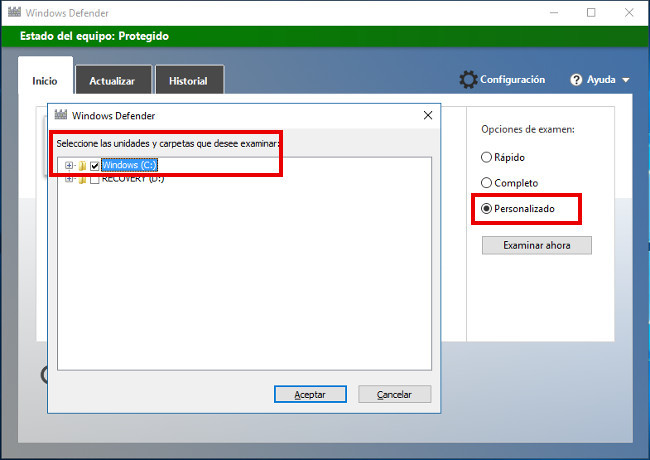
Manchmal kann unser Antivirenprogramm eine schädliche Datei erkennen, aber aus verschiedenen Gründen nicht entfernen. In diesen Fällen ist es interessant, auf spezielle Tools zur Beseitigung von Viren zuzugreifen, die auf Seiten wie dem OSI, dem Internet Security Office, zu finden sind. Dort finden wir verschiedene Tools, die die Arbeit unseres Antivirenprogramms ergänzen .
Diese Tools sind normalerweise sehr effektiv bei der Erkennung und Beseitigung von schädlicher Software , seien es Rootkits, Malware, Adware, Würmer, Trojaner oder Spyware, die die Leistung unserer Computer und die Privatsphäre unserer Daten beim Surfen im Internet oder beim Stehlen beeinträchtigen die Finanzdaten, die wir beim Online-Kauf eingeben.
Wenn wir nicht sicher sind, ob die Datei, die uns erkannt hat, böswillig ist oder nicht, können wir ein Beispiel an Online-Tools senden, die für den Vergleich dieser Datei mit verschiedenen Virendatenbanken zuständig sind. Es ist ein kostenloser Onlinedienst, Virus Total, der uns die Antwort gibt, um sicher zu wissen, ob es sich um einen Virus handelt oder nicht.
Wenn dies der Fall ist , wenn die Malware unsere Dateien nicht beschädigt hat und wir kein Backup haben, ist es am besten, dies sofort zu tun, bevor Sie einen Impfstoff anwenden. Wenn es sich um eine Ransomware handelt, die Dateien verschlüsselt, aber das System nicht angreift, müssen wir mit ziemlicher Sicherheit die Daten von einer Kopie wiederherstellen, die wir auf einem externen Gerät haben.
Nutzen Sie die Optionen zur Systemwiederherstellung
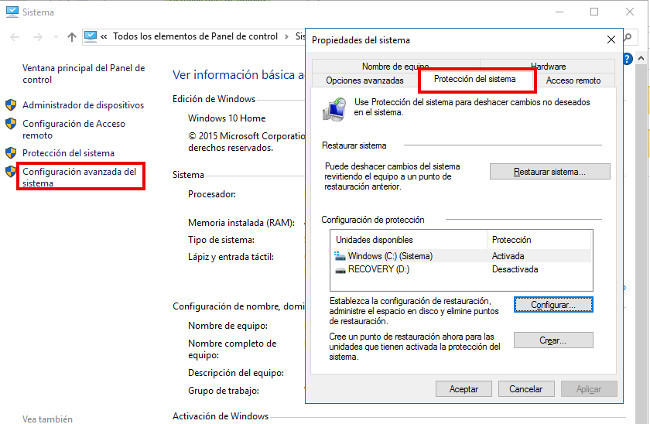
Manchmal, wenn wir das Datum kennen, an dem unsere Ausrüstung defekt ist, können wir zu einem Wiederherstellungspunkt gehen. Dazu müssen wir zu Systemsteuerung> System> Erweiterte Systemoptionen> Registerkarte Systemschutz gehen.
Wenn wir die Option aktiviert haben, können wir versuchen , einen Wiederherstellungspunkt wiederherzustellen , den wir nach Datum sortiert finden.
In Windows 10 gibt es auch die Möglichkeit, unser System oder beschädigte Dateien wiederherzustellen. Dazu müssen wir zu Einstellungen> Update und Sicherheit gehen, wo wir die Option haben, Dateien über Backup wiederherzustellen, wenn wir sie zuvor aktiviert haben, damit Windows eine Kopie unserer Dateien auf einer externen Festplatte erstellt.
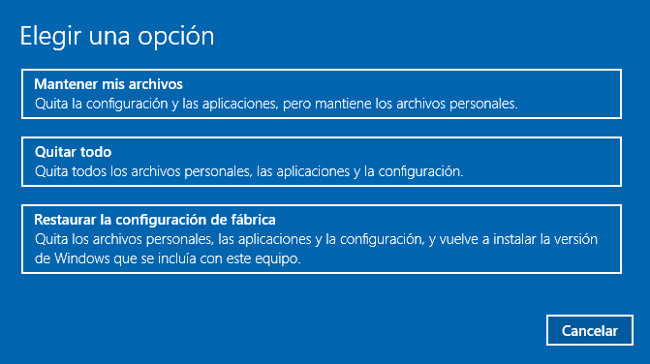
Wir haben auch die Option zum Zurücksetzen , die uns verschiedene Alternativen bietet:
- Löschen Sie Einstellungen und Apps, aber behalten Sie Dateien . Ebenso besser, wenn wir ein Backup von ihnen haben.
- Entfernen Sie alles, Dateien und Anwendungen , aber halten Sie das Betriebssystem intakt.
- Stellen Sie die Werkseinstellungen wieder her , in denen der Computer unverändert bleibt. Wir haben ihn beim Kauf aus der Verpackung genommen.
Dieser letzte Weg ist ein drastischer Weg, um Viren loszuwerden. Dann haben wir einen Job vor uns, bei dem wir die benötigten Anwendungen neu installieren und auch unsere Dateien aus dem Backup wiederherstellen. Wir stellen jedoch sicher, dass unser System sauber ist .
Installieren Sie das Betriebssystem von der versteckten Partition neu, entfernen Sie Viren, ohne Daten zu verlieren
Auf vielen Computern erstellen Hersteller eine Wiederherstellungspartition , die aus Sicherheitsgründen im Allgemeinen ausgeblendet ist. Diese Partition wird in extremen Fällen verwendet, in denen das Betriebssystem nicht gestartet werden kann, weil es beispielsweise durch einen Virus beschädigt wurde. Normalerweise geben Sie die Wiederherstellungsoptionen mit einer Funktionstaste ein, z. B. F11, mit der wir auch auf die Werkseinstellungen zugreifen können.
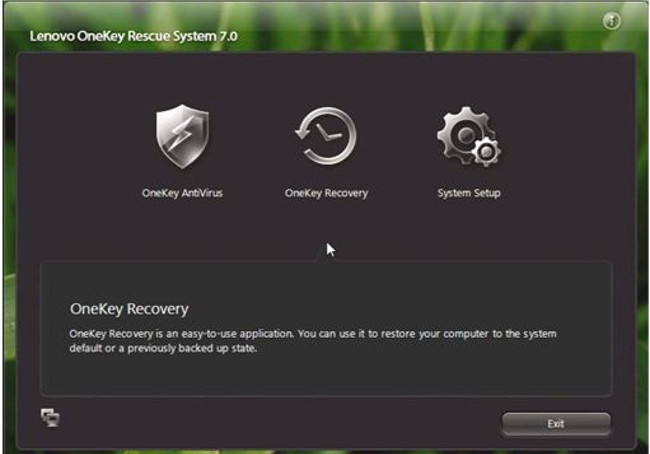
Im Fall von Lenovo steht mit Lenovo OneKey Recovery ein sehr interessantes Tool zur Verfügung, mit dem wir unter anderem von der Systempartition booten und den Computer in den ursprünglichen Zustand zurückversetzen können , indem wir einfach die Novo-Taste direkt neben drücken Netzschalter an Laptops. Mit diesem Schlüssel haben wir Zugriff auf eine Auswahl von Optionen. Wenn Sie Systemwiederherstellung auswählen, wird die Anwendung gestartet und das System wiederhergestellt.
Mit dieser Anwendung können wir auch Sicherungskopien des Systems erstellen, sodass der Computer so ist, wie er zum Zeitpunkt der Ausführung der Kopie war. Zu diesem Zweck muss Lenovo OneKey Recovery nach dem Start des Systems ausgeführt und die entsprechenden Kopien erstellt sowie bei Unannehmlichkeiten wiederhergestellt werden. In jedem Fall ist es immer ratsam, eine zusätzliche Sicherung der Daten vorzunehmen, falls während des Wiederherstellungsprozesses Probleme auftreten.
Wie Sie gesehen haben, ist es in jedem Fall die beste Option, die Dateien immer sicher aufzubewahren, eine Sicherungskopie auf einem externen Gerät zu haben, die regelmäßig erstellt wird. Auf diese Weise können wir ruhig und sicher mit unseren Daten umgehen.
Im Lenovo Blog | Lokale Sicherung oder Cloud-Synchronisierung, kennen Sie die Unterschiede?
Bild | Geralt